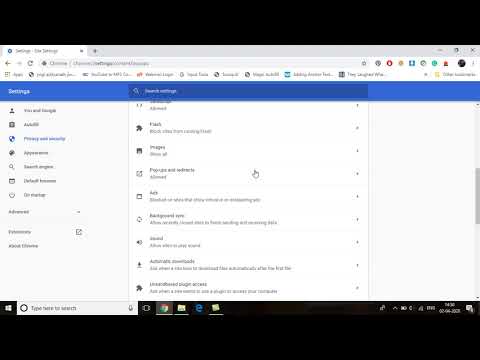इंटरनेट पर सर्फिंग करते समय पॉप-अप विंडो को ब्लॉक करने के लिए, आप ब्राउज़र ऐड-ऑन और विशेष तृतीय-पक्ष प्रोग्राम दोनों का उपयोग कर सकते हैं। ऐसा होता है कि ऑपरेटिंग सिस्टम के फ़ायरवॉल के संयोजन में कोई भी एंटी-वायरस कॉम्प्लेक्स नेटवर्क ट्रैफ़िक को पूरी तरह से नियंत्रित नहीं कर सकता है।

यह आवश्यक है
- सॉफ्टवेयर:
- - विज्ञापन मुंचर;
- - ऐडब्लॉक प्लस।
अनुदेश
चरण 1
इंटरनेट ब्राउज़र के कई उपयोगकर्ता पहले से ही जानते हैं कि समय-परीक्षण वाली साइटों पर जाने से पॉप-अप और अनैतिक सामग्री वाले विभिन्न बैनरों की उपस्थिति के खिलाफ पूरी गारंटी नहीं मिलती है। साल दर साल, साइट की स्थिति बदल सकती है और निष्क्रिय आय उत्पन्न करने के लिए, कुछ प्रकाशक इस तरह के विज्ञापन देते हैं। अक्सर ऐसे विज्ञापन भुगतान की अवधि समाप्त होने के बाद दिखाई देते हैं, आमतौर पर मुफ्त होस्टिंग वाली साइटों पर।
चरण दो
यदि आप बड़ी संख्या में ब्राउज़रों का उपयोग करते हैं, तो आपके लिए एक सार्वभौमिक प्रोग्राम स्थापित करना पर्याप्त होगा जो विशेष रूप से ट्रैफ़िक स्ट्रीम के साथ काम करता है, अनावश्यक तत्वों को अवरुद्ध करता है। ऐसा प्रोग्राम पोलिश डेवलपर Ad Muncher का उत्पाद है। आपने शायद इसे अपने दोस्तों या परिचितों में देखा होगा, जब सिस्टम बूट होता है, तो ट्रे में गाय के सिर की एक छवि दिखाई देती है (जब आप विज्ञापनों को ब्लॉक करते हैं, तो गाय का जबड़ा सिकुड़ने लगता है)।
चरण 3
आप निम्न लिंक https://www.admuncher.com पर प्रोग्राम डाउनलोड कर सकते हैं। आपके कंप्यूटर पर उपयोगिता डाउनलोड करने और इसे स्थापित करने के बाद, डेस्कटॉप पर एक शॉर्टकट दिखाई देगा। कार्यक्रम शुरू करने के लिए उस पर डबल क्लिक करें, फिर पंजीकरण पूरा करने के लिए लिंक का अनुसरण करें, क्योंकि पंजीकरण के बाद ही कार्यक्रम के साथ काम करना संभव है।
चरण 4
कार्यक्रम को सक्रिय करने के बाद, गाय का सिर (ट्रे में) लाल से सफेद रंग में बदल जाएगा, अब Ad Muncher काम करने के लिए तैयार है। सिग्नेचर डेटाबेस को अपडेट करने के लिए, एप्लिकेशन आइकन पर राइट-क्लिक करें और चेक फॉर अपडेट्स चुनें। खुलने वाली विंडो में, विज्ञापन सूची अपडेट फ़ील्ड में सक्रिय लाइन पर क्लिक करें, फिर डाउनलोड बटन पर क्लिक करें।
चरण 5
यदि आप केवल एक ब्राउज़र का उपयोग कर रहे हैं, तो आप इसमें एडब्लॉक प्लस ऐड-ऑन इंस्टॉल कर सकते हैं। इसका उपयोग मोज़िला फ़ायरफ़ॉक्स और गूगल क्रोम में किया जा सकता है। आप इसे "ऐड-ऑन" मेनू से इंस्टॉल कर सकते हैं। खोज विंडो में, आपको एडब्लॉक दर्ज करना होगा, एंटर दबाएं और "इंस्टॉल करें" आइटम का चयन करें।
चरण 6
ब्राउज़र को पुनरारंभ करने के बाद, मुख्य विंडो आपको एक सदस्यता का चयन करने के लिए प्रेरित करती है, उस आइटम का चयन करें जिसमें Rus मान है। ऐड-ऑन सेटिंग्स के साथ टैब बंद करें, एडब्लॉक काम करने के लिए तैयार है।